Descomprimir archivos manualmente en un Mac es simple: haz doble clic y ¡listo! Pero ¿qué sucede cuando tienes una carpeta que contiene docenas o incluso cientos de archivos comprimidos? La Utilidad de Archivos incorporada te obliga a manejar cada archivo de forma individual.
Esto se convierte en un punto doloroso cuando necesitas descomprimir varios archivos divididos, como una descarga de Google Takeout, y combinar todo su contenido en una sola carpeta. Arrastrar y soltar archivos de docenas de carpetas separadas es un proceso tedioso y propenso a errores.
Esta guía te mostrará los métodos más eficientes para descomprimir varios archivos a la vez en tu Mac, incluyendo cómo combinarlos todos en una carpeta de destino de forma transparente.
Cómo descomprimir archivos en carpetas automáticamente en Mac?
Aunque la Utilidad de Archivos no ofrece una función nativa de "Seleccionar Todo" para extracción por lotes, tienes dos opciones poderosas más allá de hacer clic manualmente.
Método 1: Usar "Abrir Con" para descomprimir varios archivos a la vez
Para un pequeño número de archivos, puedes utilizar un enfoque semiautomatizado:
- Selecciona todos los archivos ZIP que deseas extraer en Finder.
- Haz clic derecho en el grupo seleccionado.
- Navega hasta Abrir Con > Utilidad de Archivos.
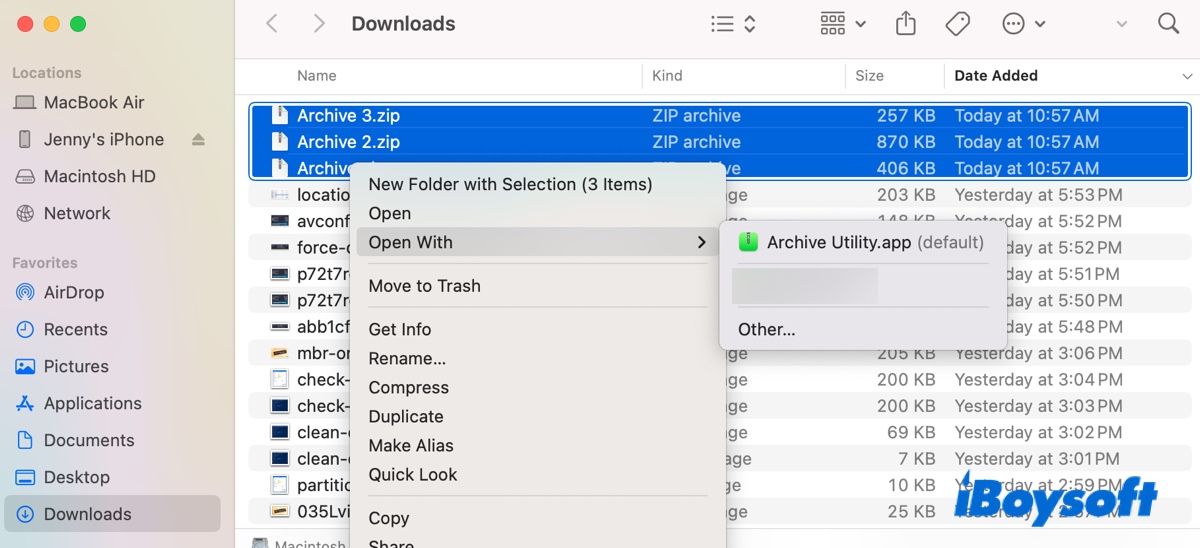
La Utilidad de Archivos procederá a descomprimir cada archivo seleccionado, uno tras otro. Sin embargo, cada archivo ZIP será extraído en su propia carpeta individual, lo cual puede que no sea el resultado deseado.
Método 2: Descomprimir varios archivos en Terminal de Mac
La forma más poderosa y eficiente de descomprimir varios archivos en un Mac es utilizando el Terminal incorporado. Este método es rápido y funciona para cualquier cantidad de archivos.
Cómo descomprimir todos los archivos en la carpeta actual:
- Abre Terminal (encontrado en Aplicaciones > Utilidades).
- Navega hasta la carpeta que contiene tus archivos ZIP. Puedes arrastrar y soltar la carpeta desde Finder directamente en la ventana de Terminal después de escribir cd (no olvides el espacio).cd ruta_de_archivo_zip
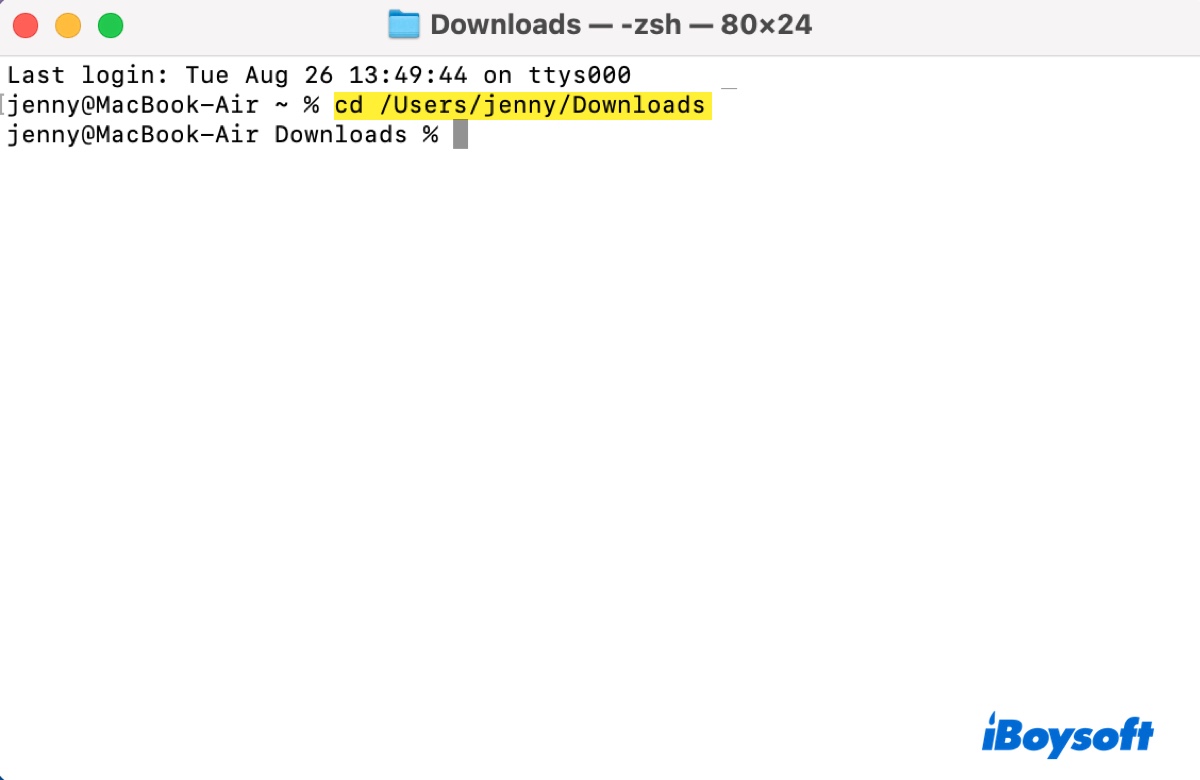
- Escribe el comando a continuación y presiona Enter para descomprimir los archivos ZIP en Mac.unzip *.zip
- Terminal descomprimirá ahora cada archivo con extensión .zip en ese directorio.
Nota: Este comando unzip *.zip extraerá el contenido de cada archivo en el directorio actual, no en sus propias subcarpetas. Si varios archivos contienen archivos con los mismos nombres, se te preguntará si deseas reemplazarlos, renombrarlos o omitirlos.
¡Si los métodos son útiles, compártelos con otros!
Cómo descomprimir múltiples archivos en la misma carpeta?
El método anterior extrae los archivos al directorio actual, lo que puede volverse confuso. Para tener más control y enviar todos los archivos extraídos directamente a una nueva carpeta única, puedes usar un comando de Terminal modificado.
Cómo descomprimir todos los archivos en una carpeta específica:
- Abre Terminal.
- Usa el siguiente comando para navegar al directorio donde se encuentran tus archivos ZIP.cd ruta_de_archivo_zip
- Escribe el comando a continuación y presiona Enter.unzip *.zip -d carpeta_combinada
Este comando le indica al sistema que descomprima todos los archivos (*.zip) y coloque su contenido en un directorio (-d) llamado carpeta_combinada. Si la carpeta no existe, se creará automáticamente.
Esta es la solución definitiva para gestionar archivos divididos como Google Takeout (takeout-001.zip, takeout-002.zip, etc.), ya que replica perfectamente el comportamiento "Extraer en esta carpeta" encontrado en las utilidades de Windows.
¡Comparte los métodos para descomprimir múltiples archivos en Mac Terminal con otros!
Preguntas frecuentes sobre cómo descomprimir múltiples archivos a la vez en Mac
- Q¿Hay alguna forma de descomprimir archivos sin abrir Terminal?
-
A
Si bien Terminal es el método integrado más poderoso, algunas aplicaciones de terceros como The Unarchiver, Keka o BetterZip ofrecen interfaces gráficas donde puedes seleccionar varios archivos, hacer clic derecho y elegir una opción como 'Extraer en...' con una ubicación especificada. Sin embargo, el método de Terminal sigue siendo la solución integrada más rápida y confiable'
- Q¿Estos comandos funcionarán en todas las versiones de macOS?
-
A
Sí, el comando unzip es una característica estándar en la base Unix de macOS y funcionará en todas las versiones modernas, incluyendo macOS Sonoma, Ventura, Monterey y versiones antiguas como Catalina.